现在很多的手机上都支持双系统的设置,用户通过设置双系统可以将手机的工作与生活软件进行分割,能够给用户带来更多的便利,但是需要注意的是不同手机的设置方式也是不同的,
现在很多的手机上都支持双系统的设置,用户通过设置双系统可以将手机的工作与生活软件进行分割,能够给用户带来更多的便利,但是需要注意的是不同手机的设置方式也是不同的,当用户使用的是小米手机时,就会发现其中有着双系统设置的功能选项,用户可以根据自己的需求来进行设置,那么具体的设置过程是怎样的呢,其实这个问题很好解决,用户直接在设置页面上找到特色功能选项,接着进入到手机分身页面设置分身密码或是分身指纹即可解决问题,详细的设置过程就让小编来向大家分享一下吧,感兴趣的用户也可以来看看,以免下次遇到这个问题时,不知道怎么来解决的情况发生。

方法步骤
1.首先需要解锁小米手机,接着点击桌面上的设置图标,进入到设置页面上,用户选择其中的特色功能选项
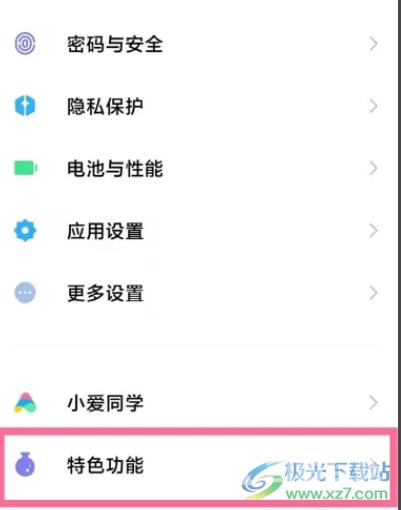
2.这时用户进入到特色功能页面中,可以看到有游戏加速、传送门、自由窗口等选项,用户需要选择其中的手机分身选项
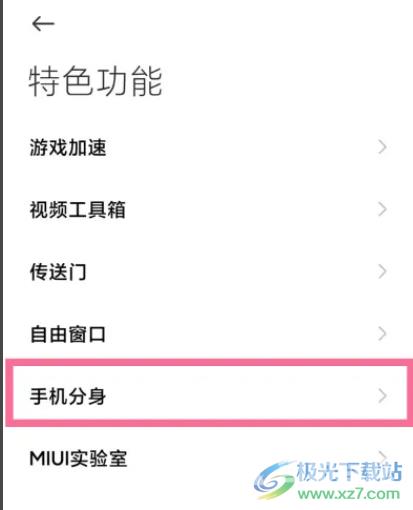
3.页面发生切换,在打开的手机分身页面中,用户在密码保护板块中设置好分身密码或是分身指纹即可设置成功
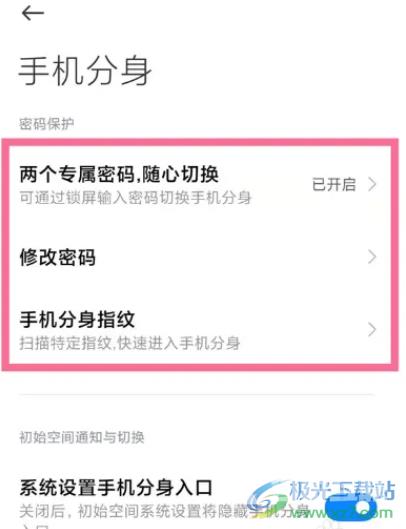
小米手机给用户带来了许多的便利,其中的双系统更是让用户将工作与生活进行分割,当用户想要设置小米手机的双系统功能时,只需要按照设置——特色功能——手机分身——设置分身密码——设置分身指纹这几个步骤来操作即可解决,因此有需要的用户快来试试看吧。
